在html' target='_blank'>Win7系统中按快捷键Ctrl+Shift即可切换输入法,可是有时候这一操作可能不太灵验,要多按两次才会成功。也有遇到过win7系统输入法切换不了的情况,导致无法正常的输入文字,这该如何解决呢?针对win7系统输入法切换不了的问题,下面分享具体的解决方法给大家。
推荐:win7专业版系统下载
原因分析:
在更换按键顺序界面中,没有设置切换键盘的布局,所以按Ctrl+Shift不能切换输入法。
解决步骤:
1、鼠标单击“开始”菜单,点击“控制面板”,打开控制面板;
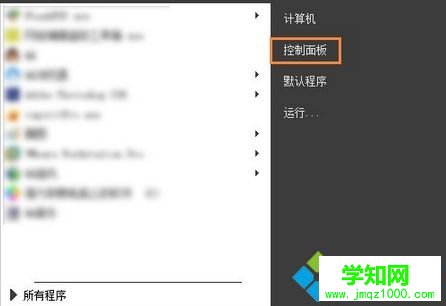
2、在控制面板中,将查看方式设置为“大图标”,点击“区域和语言”;
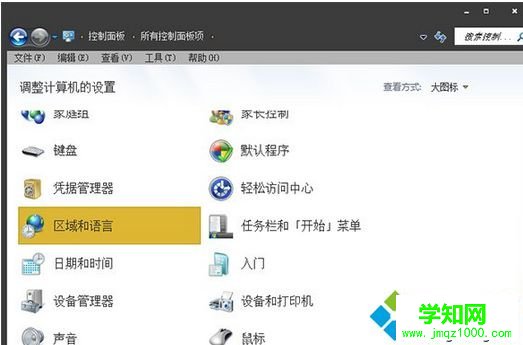
3、在区域和语言的界面中,切换到“键盘和语言”,点击“更改键盘”;
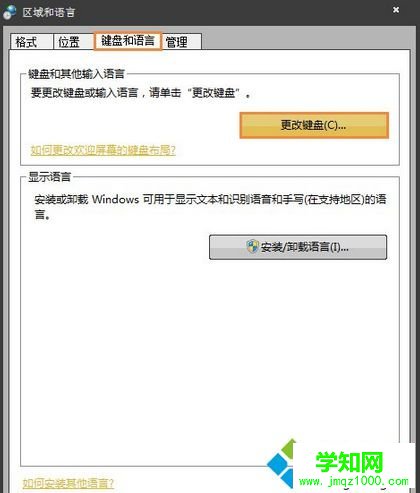
4、在“文本服务和输入语言”界面中,切换到“高级键设置”,点击“更改按键顺序”;
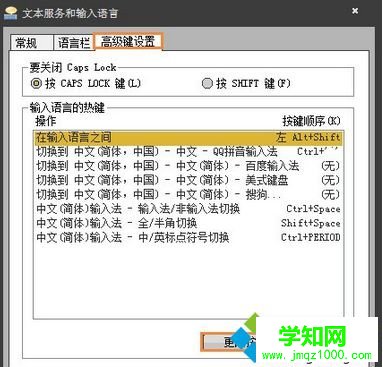
5、在更改按键顺序界面中,在切换键盘布局选项下,点击“Ctrl+Shift(T)”,按确定。
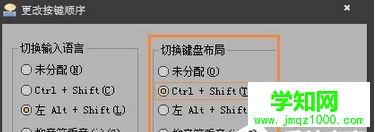
【注意】:在“更改按键顺序”界面中,“切换输入语言”选项下,是用来“切换中英文”的。“切换键盘布局”选项下,是用来“切换输入法”的。
win7系统输入法切换不了的原因和解决方法分享到这里了,在输入法切换不了的时候只要设置一下全局切换设置即可。
相关教程:win10输入法切换不了郑重声明:本文版权归原作者所有,转载文章仅为传播更多信息之目的,如作者信息标记有误,请第一时间联系我们修改或删除,多谢。
新闻热点
疑难解答